Jak spravovat nastavení ochrany osobních údajů YouTube

Díky velkému push Google Google před několika lety je mnoho účtů YouTube spojeno se skutečným jménem jejich vlastníka. Vydejte své jméno na Google a jedním z prvních výsledků může být váš účet YouTube, který obsahuje kompletní obsah všech videí, které jste si prohlédli, a kanály, které jste v uplynulých letech přihlásili.
Naštěstí můžete stále kontroluje, co zbytek světa vidí tím, že správně nakonfiguruje úroveň ochrany soukromí v nastavení účtu YouTube.
SOUVISEJÍCÍ: Jak deaktivovat poznámky ve videích YouTube
Jak upravit nastavení ochrany osobních údajů YouTube
Chcete-li získat přístup k nastavení ochrany soukromí, spusťte otevření domovské stránky YouTube. Poté najděte nastavení svého účtu klepnutím na svůj avatar v pravém horním rohu a klikněte na ikonu ozubeného kola, která je zvýrazněna níže.
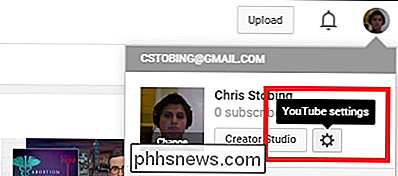
Nyní najdete v nabídce vlevo možnost "Ochrana osobních údajů". je místo, kde můžete upravit, co veřejnost může a nemůže vidět, když vyhledávají váš profil.
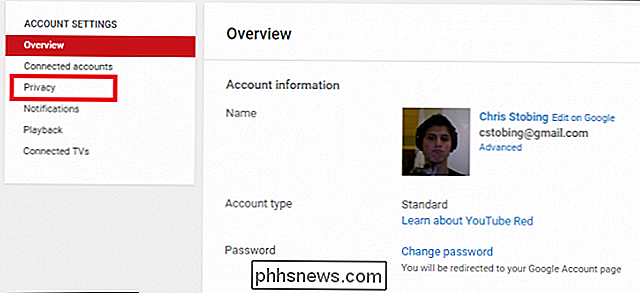
Chcete-li vypnout veřejnou viditelnost pro videa, která se vám líbila, a pro kanály, na které jste se přihlásili, ujistěte se, že následující dvě pole jsou zaškrtnuty.
Níže najdete možnost spravovat to, co se zobrazuje ve zdroji aktivit. Krmivo pro aktivity udržuje stopy akcí, jako je přidávání videí do veřejných seznamů skladeb, stejně jako kdykoli se přihlásíte k odběru nového kanálu (nemusíte se zaměňovat s předplacenými předem nastavenými odběry).
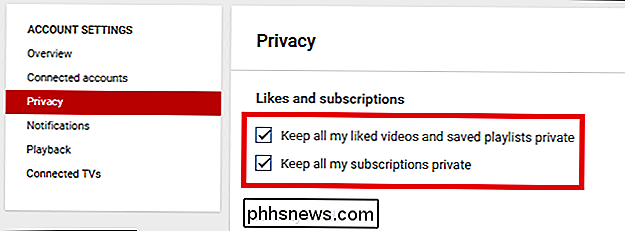
Na rozdíl od první části, čím více položek zaškrtnete zde, tím je soukromější váš účet.
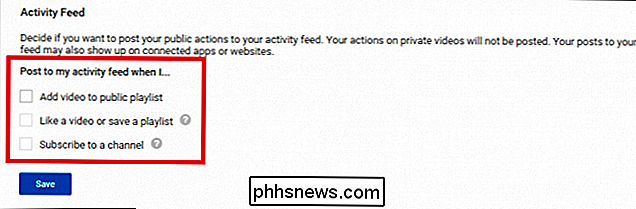
Jak vylepšit nastavení reklamy a připojené účty
SOUVISEJÍCÍ:
Jak ovládat, co ostatní lidé mohou vidět o profilu Google Dále je zde nastavení reklam Google. Tato část nekontroluje informace, které jsou veřejně dostupné jako součást vašeho profilu, ale spíše, jaké údaje Google na vás shromažďuje pro specificky upravené reklamy YouTube.
Chcete-li tuto sekci nakonfigurovat, přejděte do dolní části stránky Ochrana osobních údajů , a klikněte na odkaz zvýrazněný níže:
Jak jsme se zmínili v doprovodném článku k tomuto tématu, většina údajů shromážděných pro tyto reklamy je docela neškodná a bude vás identifikovat pouze v nejširším spektru. Reklamy jsou založeny na věcech, jako jsou typy sledovaného obsahu YouTube, na vyhledávacích stránkách, které provádíte v rámci ekosystému Google, nebo na stránkách, které jste navštívili při používání webového prohlížeče Chrome.
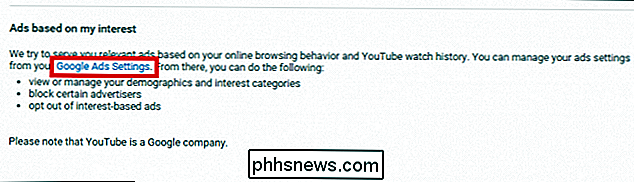
Všechny zájmy v této části můžete přidat nebo smazat případ, kdy chcete speciálně přizpůsobit, které reklamy se vám zobrazují. Někdy algoritmus, který zjišťuje údaje o vašich zájmech, se může houpat a vynechat (nemyslete si, že jsem v posledních několika měsících hledal nějaký make-up nebo kosmetické výrobky), a pokud se tak stane, deaktivujte zaškrtávací políčko vedle téma, které zabrání tomu, aby se znovu objevil.
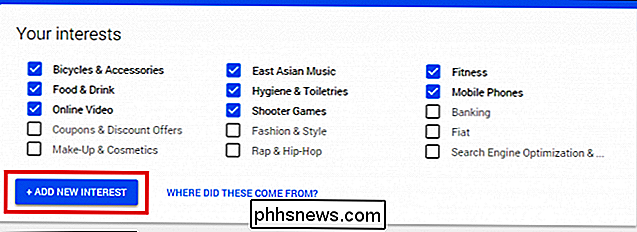
To znamená, že pokud je úplné soukromí důležité, můžete vypnout úplně vypnutí přepnutím níže uvedeného přepínače:
Nakonec přejděte do části "Připojené účty "V levém postranním panelu. Zde můžete spravovat, co bude zveřejněno na společnostech sociálních médií, jako je Twitter, kdykoli bude ve vašem kanálu zjištěna nějaká aktivita. Zde můžete určit, zda si Twitter při sledování videa, při přidávání videa do veřejného playlistu nebo jako / uložit video od jiného tvůrce obsahu upozorní následovníky.
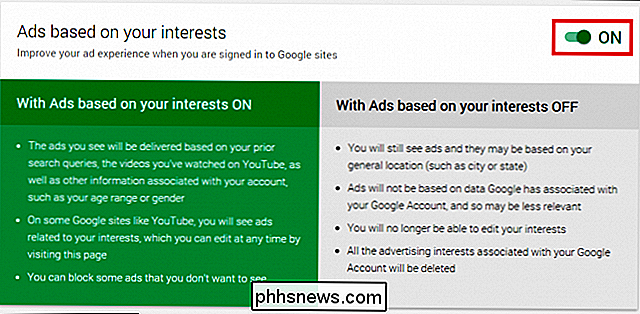
Pokud nemáte žádné propojené účty, tato nastavení budou ve výchozím nastavení vypnuta.
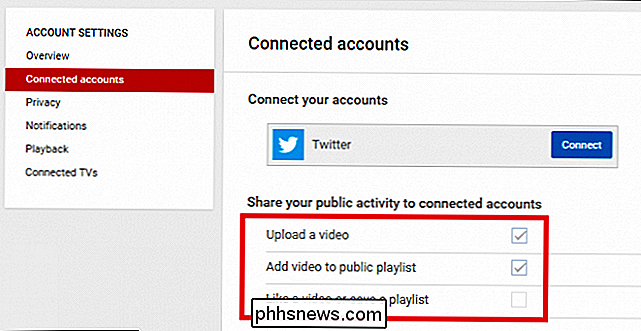
Je důležité udržovat vaše soukromí online kdekoli je to možné a pomocí funkcí ochrany osobních údajů YouTube můžete být jisti, že nikdo z vašich aktivit na účtu nevidí, pokud nechcete.
Image Credit: Rego Korosi

Co je TPM a proč systém Windows potřebuje jeden pro šifrování disku?
šIfrování disku BitLocker obvykle vyžaduje systém TPM v systému Windows. Šifrování EFS společnosti Microsoft nikdy nemůže používat modul TPM. Nová funkce "šifrování zařízení" v systémech Windows 10 a 8.1 vyžaduje také moderní modul TPM, a proto je povolen pouze nový hardware. Co je však TPM? TPM znamená "Trusted Platform Module".

Jak používat Twitter na Amazon Echo
Již můžete s Amazon Echo dělat hodně, ale nyní můžete mít Alexa číst tweety z časové osy Twitteru a další. Zde je návod, jak používat Twitter na Amazon Echo. Twitter má nyní zručnost Alexa nazvanou Twitter Reader, kterou můžete použít k tomu, aby vaše Amazon Echo četl zpět tweety ve vaší časové ose, nebo dokonce zmiňuje a odpovídá, že dostanete.



